
时间:2021-07-27 19:12:41 来源:www.win10xitong.com 作者:win10
你有没有在使用win10系统的时候遇到windows10输入法仅桌面怎么改变的情况呢,今天有一位朋友就因为这个问题来向小编咨询。有不少平时很懂系统相关的网友也许也不知道如何处理。那我们应当怎么处理呢?在查阅了很多资料后,小编整理了方法步骤:1.按下WIN+R快捷键,然后在运行中输入CMD回车,也可以在小娜搜索框搜索CMD打开;2.打开命令提示符后,我们输入:Ctfmon 回车就行了,这样,这个问题就可以很简单的处理了。没看懂的话就再认真的看下下面的windows10输入法仅桌面怎么改变的详尽解决方法。
小编推荐下载:win10 32位
具体方法:
1.按WIN R快捷键,操作时输入CMD回车,或在小娜搜索框中搜索CMD打开;
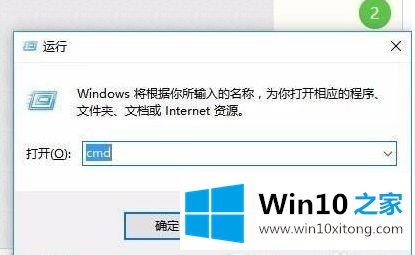
2.打开命令提示符后,我们输入:Ctfmon Enter
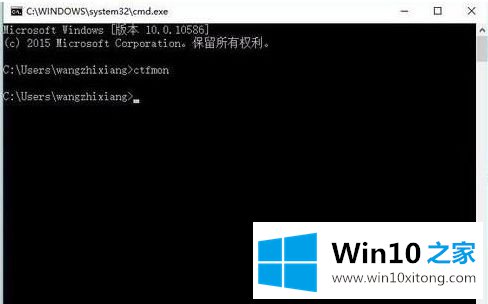
3.这时我们再切换输入法的时候,输入法可以显示在其他窗口上,也就是说我们可以在其他窗口的输入框中输入中文,打开输入法设置就不会只显示中文了。
PS:如果下次引导都一样,可以在注册表中操作:
转到HKEY _当前_用户\软件\微软\ windows \当前版本\运行,在窗口右侧创建一个名为ctfmon.exe(REG _ SZ)的新字符串值,并将其值设置为“c : \ windows \ system32 \ ctfmon . exe”
以上是win10输入法只显示桌面的解决方案,希望对大家有帮助。
解决windows10输入法仅桌面怎么改变的问题还是很简单的,只需要按照上面的方法一步一步的操作即可。各位的问题不知道有没有得到解决呢?如果你还有别的windows系统相关的问题,可以继续在本站查找阅读。